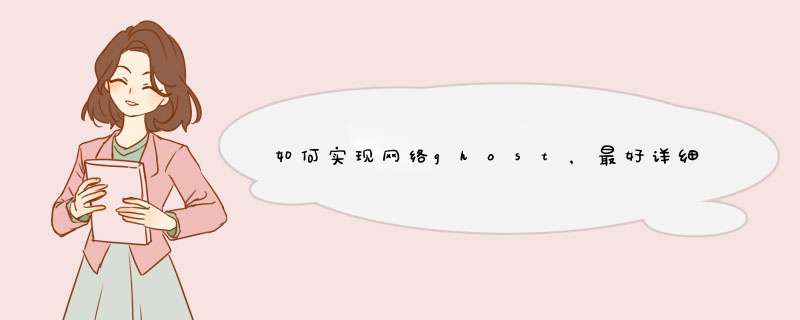
对于网络ghost技术文章有很多,但是真的实际和实用的文章却远远不相符合!
现在我把我遇到的一些问题和新方法!告诉大家,希望大家把这个对于网吧网管
减免开机箱盖,以更快速度换得新系统的方法宣扬出去,好让我们这些苦命网管
获得新生(网管真的是很苦的工作,工作烦琐,还要随时被客人骂!!!呜!!)
转入正题:
1 准备工作:下载ghost8.0网络版程序 http://down.wglm.net/Software/Catalog17/32.html
网上经常见到的程序,里面包含了很多网卡DOS程序,和汉化过的服务端
2 下载 全自动网络克隆 (不用DHCP自动获得IP)客户端
http://www.hgjt.net/Soft/Class6/200501/768.html
打开后删除无用的GhostSrv.exe
修改go.bat里面的内容
“
::开始自动网克服务器名aaa可按需要修改 (全盘克隆方式)
ghost -clone,mode=restore,src=@MCaaa,dst=1 -sure -rb”
把ghost后面的 -clone,mode=restore,src=@MCaaa,dst=1 -sure -rb 删除
然后复制“ghost8.0网络版程序”里面的ghost.exe到全自动网络克隆文件里面
这样就把克隆客户端做好了!告诉你!这样你就无须在架设什么DHCP服务器了!
对于一般菜鸟的我们!还真的有点不知道架设好呢?呵呵!
全自动网络克隆这个文件利用了随机生成IP的方法,这样一来,我们就无须受动改Wattcp.cfg这个文件
很不错把!
3 制造全盘镜象之前最好,准备多一个硬盘挂在IDE2上(如果你不知道IDE1和IDE2怎么接的话,
打开机箱看看接硬盘数据线的地方,主板上有写)设置为从盘
把制作好的母盘挂在IDE1上,用启动盘启动ghost选择全盘镜象制作,但是还有一点你要记得是
IDE2上的硬盘要有足够的空间来存放IDE1的全盘镜象文件,(全盘镜象文件:是指把做好的另一个硬盘
制造成一个扩展名为gho的文件,其实并不是只有一个文件的,超过20G的话,它会生成扩展名不同的文件
)我建议你80G从盘的分为两个分区一个分区40G,也可以单一个全盘分区来存放,
制造时选择压缩还是不压缩呢?我觉得为了一点空间的话,还是选择FAST(快速压缩)
4 好了一切基本搞定了,我们现在来做的是设置服务器
(1)改服务器的ip,为什么呢?大家都知道网络ghost是利用网络形式的,如果你要是用到网吧本身的ip
的话,可能会对网络产生教大的影响,那要怎么怎么该呢?
如下:把做服务器的这个机子改为
本机ip :10.1.1.1
子掩码:255.0.0.0
网关:10.1.1.1
把它改成这样其实还有个原因是为了响应客户端的,因为客户端随机生成的Wattcp.cfg里的ip
也是A类地址
所以服务器必须做出修改!
打开GhostSrv.exe程序
A:输入会话名称(服务器名字拉!好像机子的名字一样,随便)
B:浏览是选择你的从盘镜象文件放在那里!
c:全盘对克的话,就磁盘了!不需要改变
d:最后点击,接受客户机ok
E:当所用客户机连接上后按发送!
5 最后怎么启动要被克隆的机子呢?我建议你采用u盘把!
怎么制造u盘启动呢?这个就靠你自己研究了!如果你不用u盘启动的话!你又要开机箱了
或者采用你原本系统的安装的虚拟软驱
这两种办法中!我推荐你用虚拟软驱,方便而却启动速度快,但是你要记得是把ghost全自动网络克隆的启动
文件复制到这机子上!启动成功就可以了!
6 启动成功了么?打开go批处理文件其实是很简单几句
@echo off
random 1 255|nset random1=$1 — 随机生成ip的
random 0 255|nset random2=$1
random 1 254|nset random3=$1
echo IP=10.%random1%.%random2%.%random3%>Wattcp.cfg — 随机生成Wattcp.cfg
echo NETMASK=255.0.0.0>>Wattcp.cfg — 随机生成子掩码:255.0.0.0
echo GATEWAY=10.1.1.1>>Wattcp.cfg — 网关:10.1.1.1
set random1=
set random2=
set random3=
8139 0x60 —打开网卡dos驱动,注意你的网卡型号,对应不同的驱动,如果驱动不对是驱动不成功的
ghost —打开ghost8.0程序,最好是8.0版的,这样就算你的硬盘是ntfs格式也支持啊!
所以你一定要记得找出对应你网卡的dos程序!
ghost启动成功后,跟以前不同的是Local下面的Ghostcast变亮了向右移动到Multicast回车
出现要你输入:会话名(就是你刚才那个服务器名字)
成功的话,就象单机对克那样选择下去!
一般上我建议你选择10-20台机子网克!为什么呢?这样在中途出现什么故障的话!就可以单机对克恢复!
一般出现的情况是:
1.客户机死机,大多数都是cpu风扇或者显卡风扇不转!
2.网卡问题!
3.服务器呢?千万不要出问题哦!老天!俺20台机就靠你了!
4.硬盘本身有问题!
所以在你实施!网克的时候一定要记得把那些有问题的机子排除!不要网克了
还有一些琐碎问题:
1.网克速度慢问题:网克是靠网络多播的,有的人说不是.因为我们现在用的都是网络版的
正版的才有这个功能!是不是真的我不知道!但是网络克隆就算有的快,我想也快不了那里去
也有人说:"80G文件制作成35G镜象文件,每1G网克发送需要的是10多分钟
我没有算过!但是我知道是5G分区网克就花了我32分钟!你自己算算吧!
正常来说!35G镜象文件需要的是时间是3个钟头左右!!!你心里有底了把!
2.服务器很简单!需要的是网卡传输速率好点的!没有问题的千万不要随便当机的!
3.网络环境特别要注意!不好的环境会使得克隆速度变慢!卡等!
建议你把你的服务器网线接在中心交换机上!
服务器 是可以做 GHOST 现在大多数都是用 2003做服务器系统,稳定性比较好!服务器 GHOST 方法如下:
使用Ghost进行系统备份,有整个硬盘(Disk)和分区硬盘(Partition)两种方式。在菜单中点击 Local(本地)项,在右面弹出的菜单中有3个子项,其中 Disk表示备份整个硬盘(即克隆)、Partition 表示备份硬盘的单个分区、Check 表示检查硬盘或备份的文件,查看是否可能因分区、硬盘被破坏等造成备份或还原失败。分区备份作为个人用户来保存系统数据,特别是在恢复和复制系统分区时具有实用价值。
选 Local→Partition→To Image 菜单,弹出硬盘选择窗口,开始分区备份操作。点击该窗口中白色的硬盘信息条,选择硬盘,进入窗口,选择要操作的分区(若没有鼠标,可用键盘进行操作:TAB键进行切换,回车键进行确认,方向键进行选择)。 在弹出的窗口中选择备份储存的目录路径并输入备份文件名称,注意备份文件的名称带有 GHO 的后缀名。 接下来,程序会询问是否压缩备份数据,并给出3个选择:No 表示不压缩,Fast表示压缩比例小而执行备份速度较快,High 就是压缩比例高但执行备份速度相当慢。最后选择 Yes 按钮即开始进行分区硬盘的备份。Ghost 备份的速度相当快,不用久等就可以完成,备份的文件以 GHO 后缀名储存在设定的目录中。
欢迎分享,转载请注明来源:夏雨云

 微信扫一扫
微信扫一扫
 支付宝扫一扫
支付宝扫一扫
评论列表(0条)